Questo articolo è stato scritto in collaborazione con il nostro team di editor e ricercatori esperti che ne hanno approvato accuratezza ed esaustività.
Il Content Management Team di wikiHow controlla con cura il lavoro dello staff di redattori per assicurarsi che ogni articolo incontri i nostri standard di qualità.
Questo articolo è stato visualizzato 47 237 volte
Se devi scrivere un saggio per la scuola o la bozza di un articolo con Microsoft Word, può essere importante sapere quante parole hai scritto. Fortunatamente, Word ha uno strumento integrato facile da usare che consente di tenere traccia del conteggio delle parole in ogni singola versione, inclusa quella online, per desktop o cellulare. Basta selezionare il menu giusto (che cambia a seconda della versione) e premere o cliccare sull'opzione "Conteggio parole". In questo modo, potrai ottenere tutte le informazioni che ti servono.
Passaggi
Word per PC o Mac
-
1Apri Microsoft Word. Puoi farlo cliccando per due volte consecutive sull'icona di Word. Si trova sul desktop, sulla barra delle applicazioni (di Windows) o sul Dock (del Mac). Se non vedi l'icona di questo programma, clicca sul menu "Start" nell'angolo in basso a sinistra dello schermo (PC). Clicca poi sul menu a discesa intitolato "Tutti i programmi" e seleziona "Microsoft Word".
- Se usi un Mac, clicca sull'icona del Launchpad (raffigura un razzo grigio), che si trova nel Dock. Digita "Word" nella barra di ricerca in cima allo schermo.
-
2Accedi a un documento esistente. Per aprire un documento, vai al menu "File", quindi clicca su "Apri". Apparirà una finestra di dialogo con la lista dei documenti disponibili.
-
3Seleziona un documento. Nella finestra di dialogo, cerca il documento che desideri aprire. Seleziona il file e poi clicca su "Apri" in basso a destra nella finestra di dialogo.
-
4Seleziona "Strumenti". Aperto il documento, seleziona il menu "Strumenti", che si trova in cima alla finestra (nella parte centrale).
- Questo passaggio va eseguito solo con macOS.
-
5Scorri fino al conteggio delle parole. Nel menu a discesa intitolato "Strumenti", clicca su "Conteggio parole".
- Se non usi un Mac, non vedrai il menu "Strumenti" in cima alla finestra. In questo caso, vai alla scheda "Revisione" che si trova in cima al documento. Dopo averla aperta, vedrai l'opzione "Conteggio parole" sul lato sinistro della sezione.
-
6Esamina il conteggio delle parole. Si aprirà una casella, all'interno della quale verrà visualizzato non solo il numero delle parole, ma anche quello dei caratteri, dei paragrafi, delle righe e delle pagine che si trovano nel documento.
- In molti documenti, il conteggio viene visualizzato in tempo reale sul lato sinistro della barra inferiore della finestra. Clicca sul numero indicato per ottenere informazioni aggiuntive, come il numero delle pagine e dei caratteri.
Pubblicità
Conteggio Parole di una Sezione Specifica del Testo
-
1Colloca il cursore del mouse nella parte iniziale del testo che desideri prendere in esame. Clicca all'inizio della frase, del paragrafo o della sezione di testo che ti interessa.
-
2Seleziona la parte del testo che ti interessa. Trascina il cursore del mouse fino alla parte finale della sezione. Il testo in questione dovrebbe ora essere evidenziato in blu.
-
3Clicca sul menu "Strumenti". Seleziona il menu intitolato "Strumenti" in cima alla finestra del documento (nella parte centrale).
-
4Clicca sull'opzione "Conteggio parole". Seleziona "Conteggio parole" dal menu a discesa "Strumenti". Sullo schermo apparirà una casella dove verrà visualizzato il totale delle parole, dei caratteri, delle righe, delle pagine e dei paragrafi.
- Il conteggio parole della sezione selezionata viene solitamente visualizzato nella barra inferiore del documento.
Pubblicità
Word per Dispositivi Mobili
-
1Apri l'applicazione di Microsoft Word sul dispositivo. Sul tuo smartphone o tablet, premi sull'applicazione di Word per aprirla.
-
2Apri un documento. L'applicazione mostra solitamente l'ultimo documento al quale si stava lavorando. In caso contrario, vedrai la lista dei file aperti di recente. Premi su quello che ti interessa.
-
3Premi sul menu "Modifica". Aperto il documento, premi sul menu "Modifica" (l'icona raffigura una "A" con una matita accanto). Si trova in cima allo schermo, più precisamente nella parte centrale. Nella metà inferiore dello schermo, si aprirà un menu che ti consentirà di apportare modifiche.
- Se usi Word per iPad, basta premere sul menu "Revisione" in cima allo schermo del tablet (nell'area centrale).
-
4Premi su "Home". Questo tasto si trova sul lato sinistro della barra del menu di "Modifica". Verrà aperto un menu contestuale.
-
5Seleziona "Revisione". Il menu "Revisione" si trova nella parte inferiore del menu contestuale di "Modifica".
-
6Seleziona "Conteggio parole". Questa opzione si trova nella parte inferiore del menu "Revisione". Premendo su di essa, verrà visualizzato il numero delle parole, dei caratteri e delle pagine del documento.
- Su Word per iPad, esiste un'icona apposita per il conteggio parole raffigurante diverse righe con i numeri "123". Si trova in alto a sinistra, sulla barra del menu principale (all'interno del menu "Revisione").
- Seleziona una sezione premendo su di essa con le dita, quindi tocca "Conteggio parole" per visualizzare il numero di parole presenti nella parte di documento selezionata.
Pubblicità
Word Online
-
1Apri Word online. Visita office.live.com, quindi accedi con il tuo ID Microsoft e la password o usa la versione gratuita.
-
2Apri un documento. Sul lato sinistro dello schermo, seleziona un documento recente.
- Se non vedi il documento che vuoi modificare, seleziona "Apri da One Drive" o "Apri da Dropbox" nell'angolo in basso a sinistra della finestra.
-
3Verifica il conteggio parole. Aperto il documento, guarda in fondo a sinistra. Il conteggio parole apparirà automaticamente nella barra di scorrimento inferiore.Pubblicità
Consigli
- Per assicurarti che il conteggio parole sia sempre visibile nei tuoi documenti, seleziona "Visualizza" dal menu "Preferenze" nell'angolo in alto a sinistra del tuo Mac o PC. Poi, spunta la casella accanto a "Visualizza conteggio parole durante la digitazione".
- Se usi Word per PC/Mac, assicurati che la finestra del programma sia massimizzata. In caso contrario, la finestra potrebbe subire spostamenti nell'area visualizzabile, rischiando che il conteggio delle parole venga nascosto.
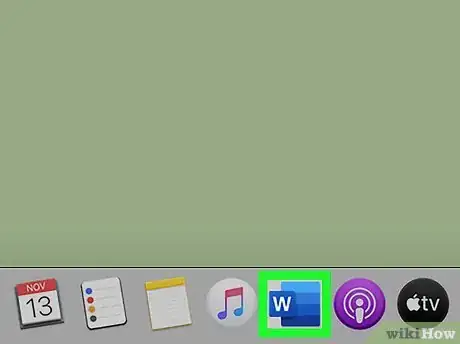
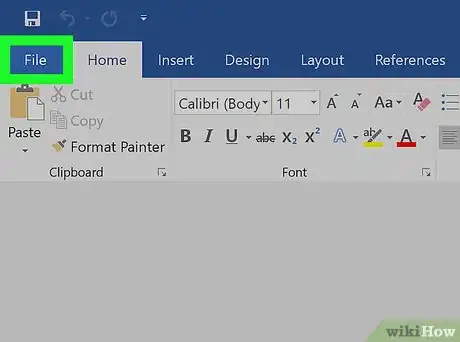
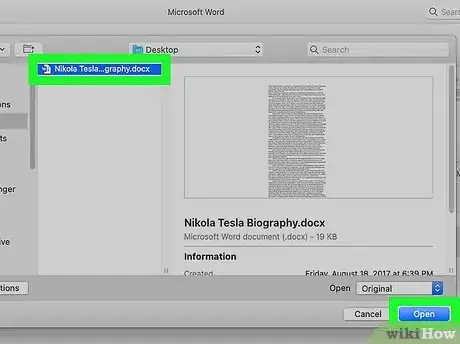
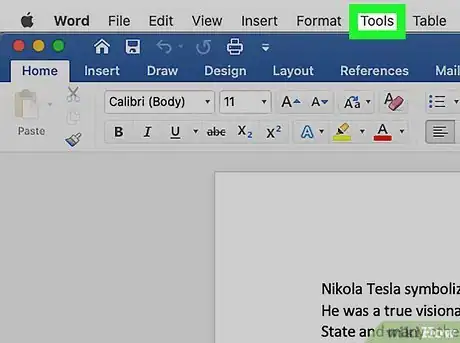
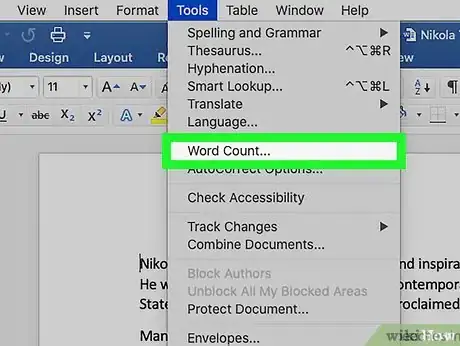
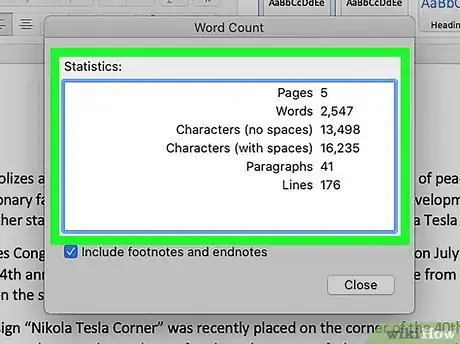
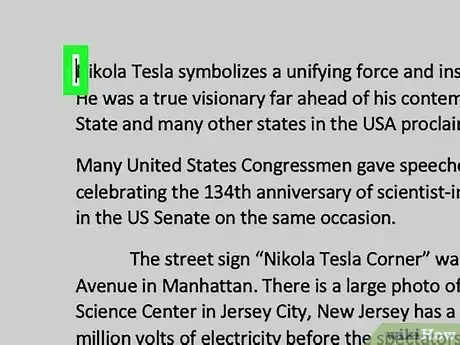
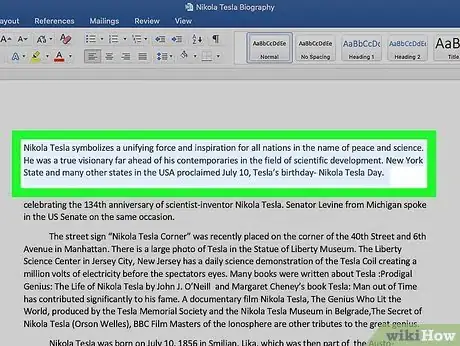
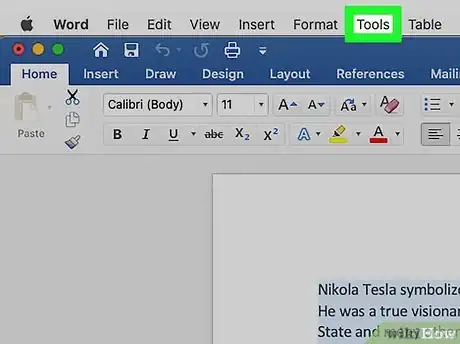
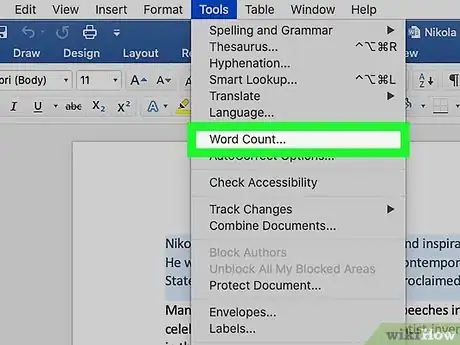

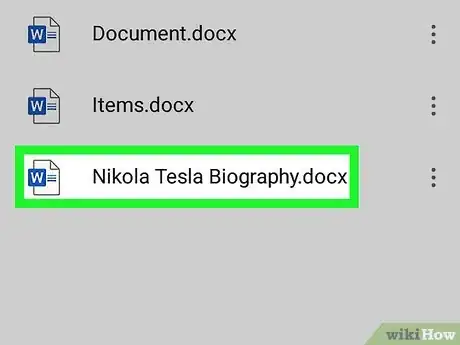
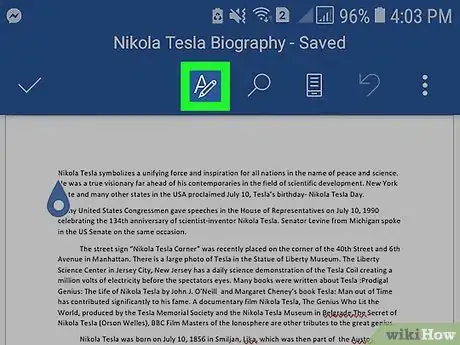
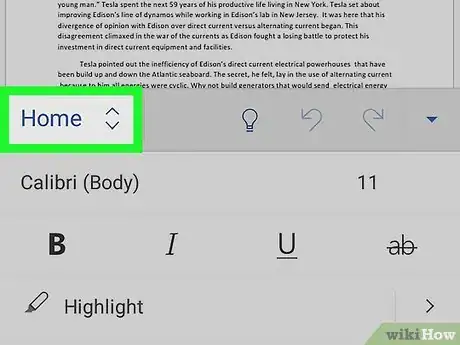
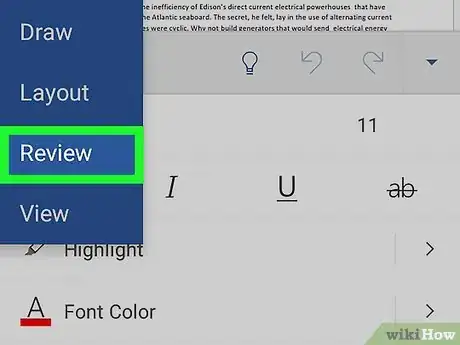
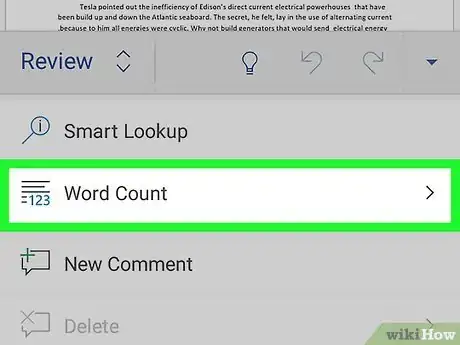
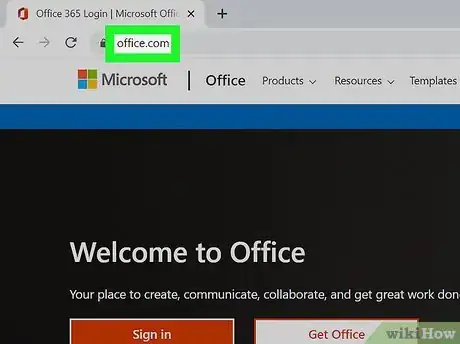
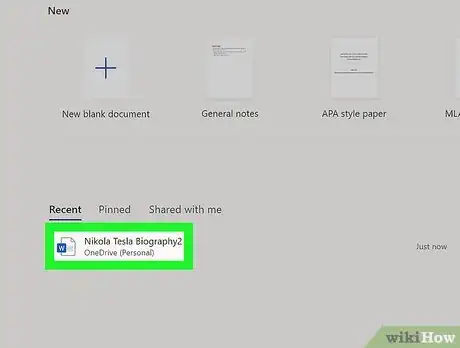
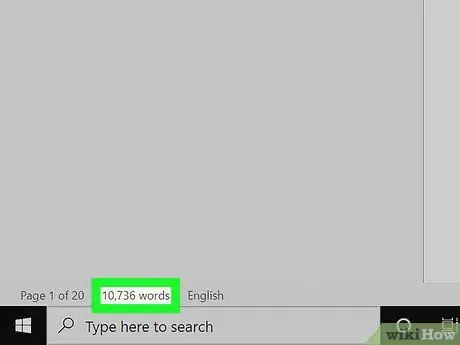


















Il Content Management Team di wikiHow controlla con cura il lavoro dello staff di redattori per assicurarsi che ogni articolo incontri i nostri standard di qualità. Questo articolo è stato visualizzato 47 237 volte